Win10でSteamをダウンロードできない場合の解決策
- WBOYWBOYWBOYWBOYWBOYWBOYWBOYWBOYWBOYWBOYWBOYWBOYWB転載
- 2023-07-10 16:45:132486ブラウズ
Steam は豊富なゲーム リソースが組み込まれた人気のゲーム プラットフォームですが、一部のユーザーは Win10 システムをアップデートした後、Steam をダウンロードできないことに気づきました。これはどうなっているでしょうか? IPv4 サーバーのアドレスが正しく設定されていないことが原因です。解決策を見てみましょう。
Win10 で Steam をダウンロードできない問題の解決策:
Win10 で互換モードをインストールしてみてください。更新後、互換モードをオフにする必要があります。 Web ページは読み込まれません。
インストーラーのプロパティをクリックして、このプログラムを互換モードで実行します (古いバージョンの Win7 にはこの機能がなく、他のコンピューター (通常はホスト コンピューター) より多くの設定があります。私は Win10 Professional です)
メモリを解放するために再起動し、2 分間コンピュータを操作せずにインストーラーを操作し、数回試してください。
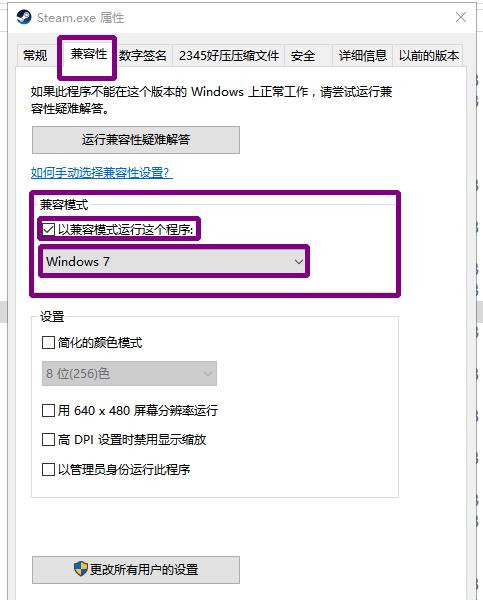
アドレスを右クリックして編集します: [すべてのコントロール] [コントロール パネル] [ネットワークと共有センター]。
次に Enter を押します。
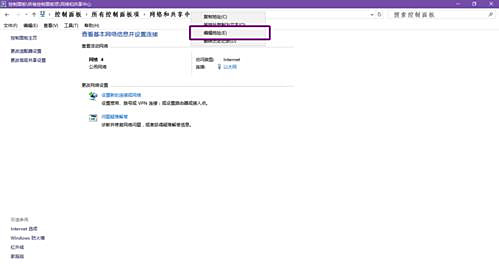
クリックして接続します (ここではイーサネットを表示し、ルーターに接続し、使用するネットワークに従って表示します。ローカル ネットワーク ユーザーは慎重に変更します)
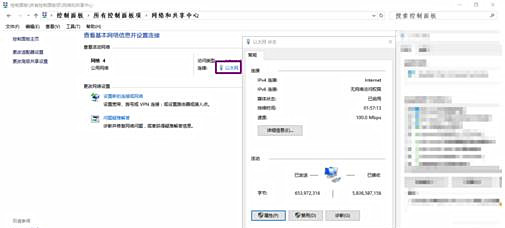
ローカル ネットワーク ユーザーを慎重に変更してください。
[プロパティ]をクリックしてプロトコルを変更します。
インターネット プロトコル バージョン 4 を見つけてプロパティを開きます。
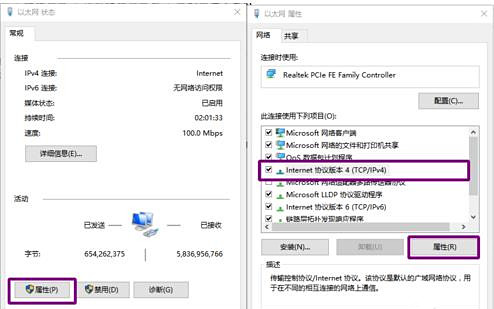
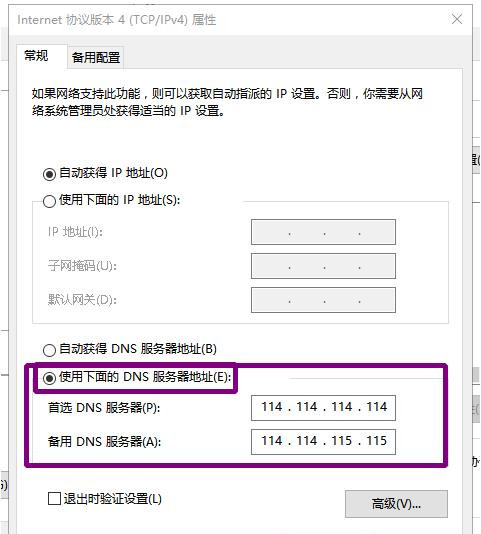
以上がWin10でSteamをダウンロードできない場合の解決策の詳細内容です。詳細については、PHP 中国語 Web サイトの他の関連記事を参照してください。

